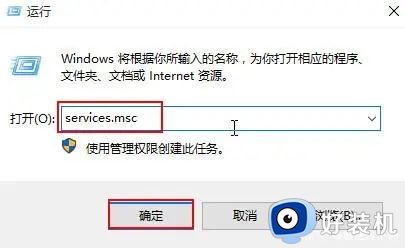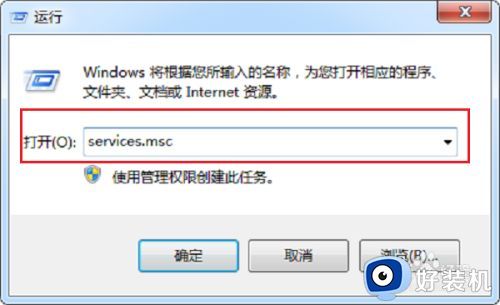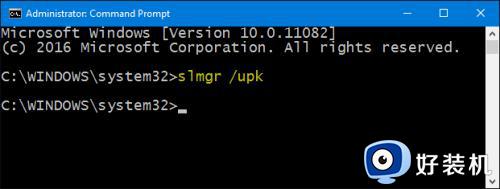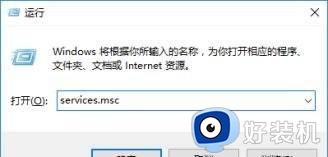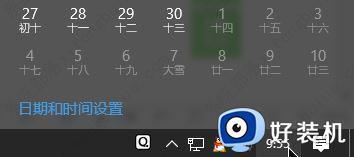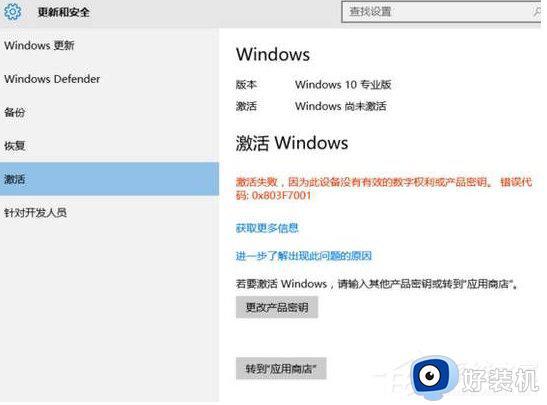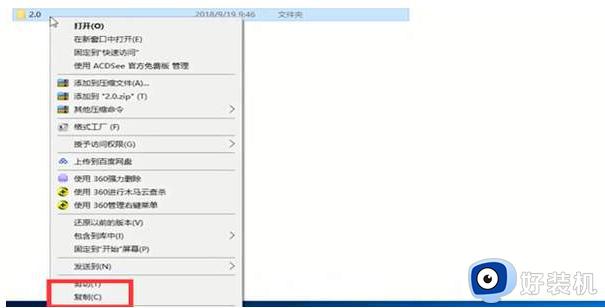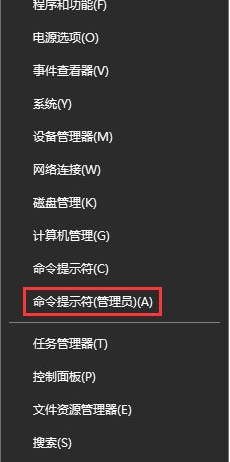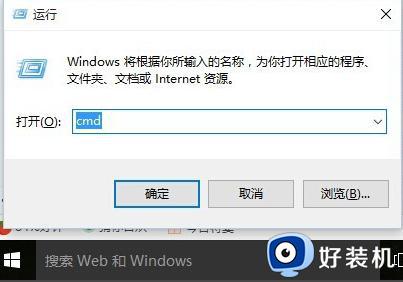0xc004f074 win10激活错误怎么办 win10激活失败0xc004f074如何处理
很多人从网上下载win10系统安装之后,发现默认是没有激活的,如果没有激活的话我们很多功能就会受到限制,所以就要进行激活,然而有小伙伴在激活win10系统的时候,却遇到激活错误代码0xc004f074的情况,不知道该怎么办,为此,本文给大家讲述一下win10激活失败0xc004f074的详细解决方法吧。
推荐:免激活win10系统下载
具体解决方法如下:
1、我们首先需要了win10系统激活失败的原因主要有两种,激活码错误和时区错误,检查激活码是否输入正确,激活码正确进行设置时区,按win+R键打开运行,输入“services.msc”,点击确定。
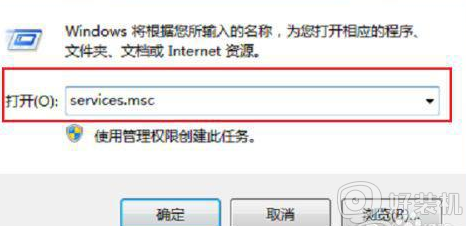
2、进去服务界面之后,下滑找到software protection服务,双击服务进行设置属性。
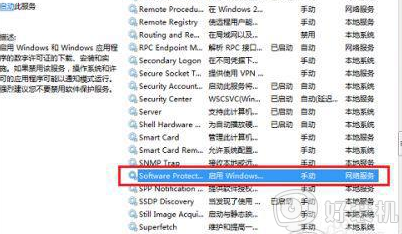
3、进去software protection服务属性界面之后,将启动类型改为“自动”,服务进行启动。
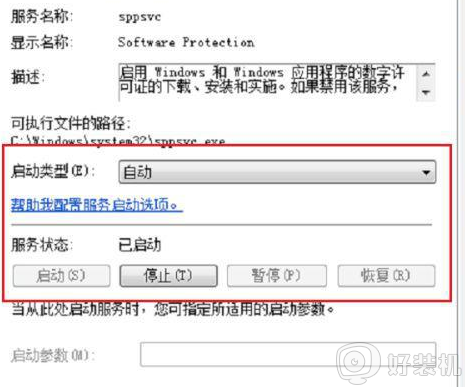
4、点击确定之后,可以看到software protection服务已经启动。
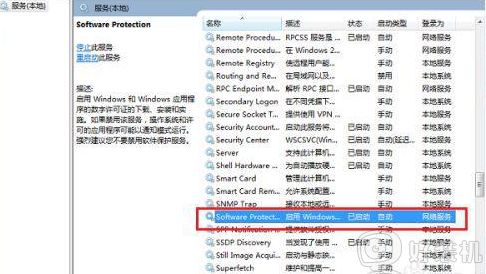
5、回到电脑桌面,点击右下角的时间,选择更改日期和时间设置。
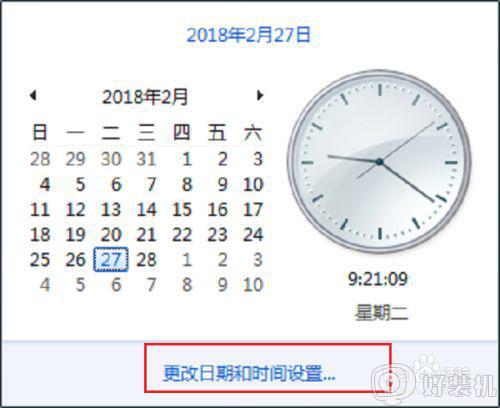
6、将时区设置为(UTC+08:00) 北京,重庆,香港特别行政区,乌鲁木齐,点击确定。
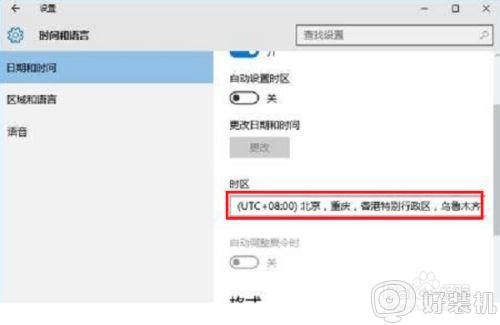
关于0xc004f074 win10激活错误的详细步骤就给大家讲述到这边了,如果你有遇到相同情况的话,可以学习上面的方法步骤来进行解决。